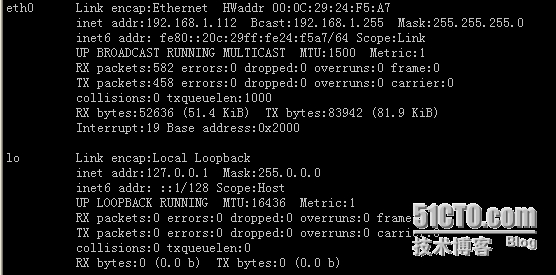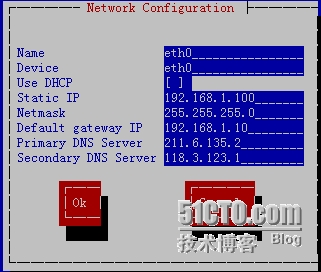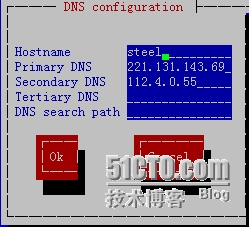linux下的基本网络配置
1、ifconfig用法
#ifconfig -a #显示主机所有网络接口连接
2、网络配置
1),图形化操作
setup-network configuration-Device configuration-etho即时生效
一种自动获取,网络配置选择自动
二种手动添加IP 网关 DNS
2)使用命令修改(直接即时生效,重启失效)
#cat /etc/sysconfig/network-scripts/ifcfg-eth0 这里是网卡设备的默认配置文件
DEVICE=eth0 #这里是网卡名称
HWADDR=00:0c:29:24:f5:a7 #这里mac地址
TYPE=Ethernet #网络类型以太网模式
UUID=52aa3b6c-ccc1-4720-8f19-ca7599d866d6 #标识码
ONBOOT=yes #开机网卡自启动
NM_CONTROLLED=yes #实时生效
BOOTPROTO=dhcp #动态获取方式
USERCTL=no #是否允许非root用户控制该设备
IPV6INIT=no #禁用IPV6
提示:第一块网卡为ifcfg-eth0,第二块为ifcfg-eth1...
####修改网关:
#vi /etc/sysconfig/network
NETWORKING=yes
HOSTNAME=steel #主机名
GATEWAY=192.168.1.10 #这个就是网关的配置
提示;需要执行/etc/init.d/network restart 重起网络才可生效。
注意:/etc/sysconfig/network-scripts/ifcfg-eth0中的网关配置优先于/etc/init.d/network
3)通过命令修改默认网关:
# route -n #查看网关或路由
####添加路由信息的方法:
route add -host IP gw GATEWAY
route add -net NETWORK/NETMASK gw GATEWAY
route add -net 0.0.0.0 gw GATEWAY
route add default gw GATEWAY (添加默认网关)
####删除路由信息的方法:
route del -host IP
route del -net NETWORK/NETMAS
4)修改主机DNS配置
方法一:图形化操作
setup-network configuration-Device configuration-etho即时生效
方法二:修改/etc/resolv.conf #这里主机DNS配置文件的路径
# cat /etc/resolv.conf
nameserver 221.131.143.69
nameserver 112.4.0.55
提示:这个resolv.conf修改后直接生效:
5) 重新启动网络配置
方法有多种:
# service network restart
# /etc/init.d/network restart
# ifdown eth0 #关闭网卡
# ifup eth0 #激活网卡
6) 修改主机名
修改配置文件
# vi /etc/sysconfig/network #重起系统生效
通过命令修改:
# vi hostname steel #退出重新登陆即生效
郑重声明:本站内容如果来自互联网及其他传播媒体,其版权均属原媒体及文章作者所有。转载目的在于传递更多信息及用于网络分享,并不代表本站赞同其观点和对其真实性负责,也不构成任何其他建议。